SIEMENS CPU315-2 PN/DP做PN主站通过网关设备 EnTalk PROFINET Slave – MODBUS TCP Server/Client 与Modbus Slave(Modbus Poll)软件测试
- 环境
| 软件 | 版本 |
|---|---|
| STEP7 | V5.6 |
| Modbus Slave | 64 Bit Ver7.3.0 Build 1402 |
| Modbus Poll | Version 4.3.4 Build 307 |
| Entalk Configuration Studio | JY ET 2.0.5.10 |
| GSDML-V2.33-JY-ET-004-20200822.xml | V2.33 |
| 硬件 | 描述 |
|---|---|
| CPU315-2 PN/DP | S7-300 PLC |
| ET004 | EnTalk PROFINET Slave – MODBUS TCP Server/Client (简称PN-TCP) |
-
设备网络

-
测试内容
CPU315-2 PN/DP控制器PN主站IP地址:192.168.0.1
PN – TCP网关设备PN从站IP地址:192.168.0.2
1)PN – TCP网关侧做PN从站,Modbus TCP做Client端:1 WORD INPUT + 1 WORD OUTPUT;
2)PN – TCP网关侧做PN从站,Modbus TCP做Server端:1 WORD INPUT + 1 WORD OUTPUT;
3)STEP7如何识别通讯状态; -
实例文件和项目
| 组态 | 注释 |
|---|---|
| SIEMENS CPU315-2 PNDP做PN主站通过网关设备 EnTalk PROFINET Slave – MODBUS TCP Server/Client 与Modbus Slave(Modbus Poll)软件测试记录文档.pdf | 本文档 |
| ET-2102-001_3152PNDP_S7Test_V01.rar | STEP7 项目 |
| TCPClientSTEP7CPU315-2PN.dsn | JY-ET-004作为Client配置工程文件 |
| TCPServerSTEP7CPU315-2PN.dsn | JY-ET-004作为Server配置工程文件 |
| GSDML-V2.33-JY-ET-004-20200822.xml | JY-ET-004GSD文件 |
- 测试步骤
1) 创建工程
双击STEP 7 图标 SIMATIC Manager打开软件,在工具栏点击 “New Project/Library”按钮,
弹出New Project对话框。在Name栏输入新建的工程名称,点击OK;

2) 添加IO Controller
在SIMATIC Manager 左侧栏内,右击“ ”,插入S7-300站;

插入S7-300站后,双击 图标,右侧显示“ ”图标,双击该图标,打开HW Config界面对该项目进行硬件组态;

对IO Controller进行硬件组态

在右侧栏内,点击“ ”图标的+号。找到PACK - 300的机架Rail,鼠标选中拖拽至左上侧的空白栏内;

在机架中添加IO控制器的CPU模块,找到CPU-300的CPU315-2PN/DP下的6ES7 315-2EH14-0AB0对应版本V3.2,鼠标选中拖拽到机架的2号槽位;

在机架中添加IO控制器的CPU模块,找到CPU-300的CPU315-2PN/DP下的6ES7 315-2EH14-0AB0对应版本V3.2,鼠标选中拖拽到机架的2号槽位;

这时,CPU控制器的PN-IO左侧出现一个轨迹图标,说明已经建立一个Ethernrt(1)的子网,HW Config的界面结果如下;

3) 安装GSD文件
确保可以通过PG/PC中的目录访问到要集成的GSD文件,打开硬件配置,选择菜单命令“Options – Install GSD file…”;

在下一对话框浏览到文件目录,选中然后点击“Install”;新安装的设备在硬件目录下LPROFINET设备位于目录“PROFINET IO”下。

4) GateWay设备模块硬件组态
在HW Config右侧的栏内找到组态PROFINET IO设备的JY-ET-004的标识;

鼠标选中该网关设备图标拖拽到Ethernet(1)上;
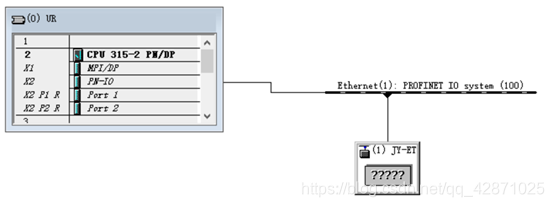
双击(1)JY-ET-004图标,弹出该JY-ET-004的属性界面。可以看到JY-ET-004的简单描述。其中Device Name设备名称是根据配置自行修改,这里默认是JY-ET-004(与ECT软件配置中的设备名称一致)。同时勾选“Assign IP Address via IO controller”,这样系统就会分配一个IP地址,IP地址也可以根据需要来修改。这里使用默认分配的192.168.0.2。点击OK按钮关闭对话框。

鼠标单击(1) JY - ET – 004图标,会在左下栏中显示该设备的模块列表,目前只有接口模块的槽号0上;

添加相应的输入/输出子模块列表,点击JY-ET-004下“Input modules”和“Output modules”前的+号,拖拽到该列表的2和3号槽上,例如下图中所示;
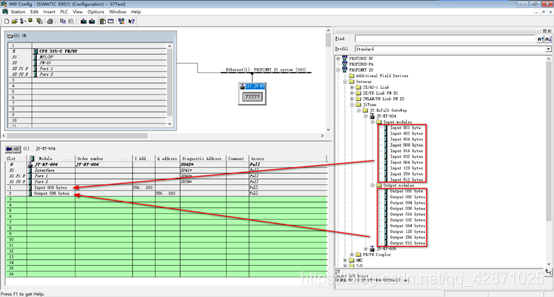
双击对应槽号图标可以打开并修改模块属性,在“Address”选项可修改输入/输出的起始地址,这里使用默认值;
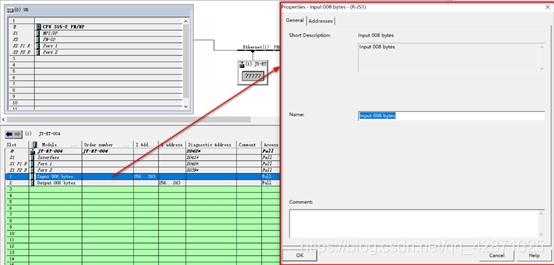
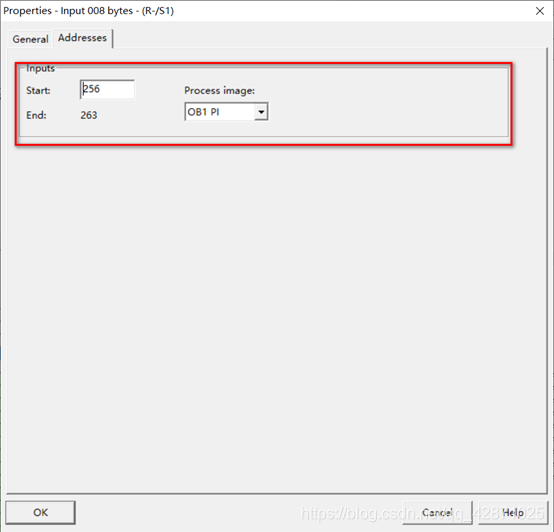
注意:输入/输出字节参数的起始地址和CPU控制器内存映射大小有关,可以修改映射内存区大小;在HW Config界面中,选中CPU 315-2 PN/DP,右击选择“Object Properties…”;
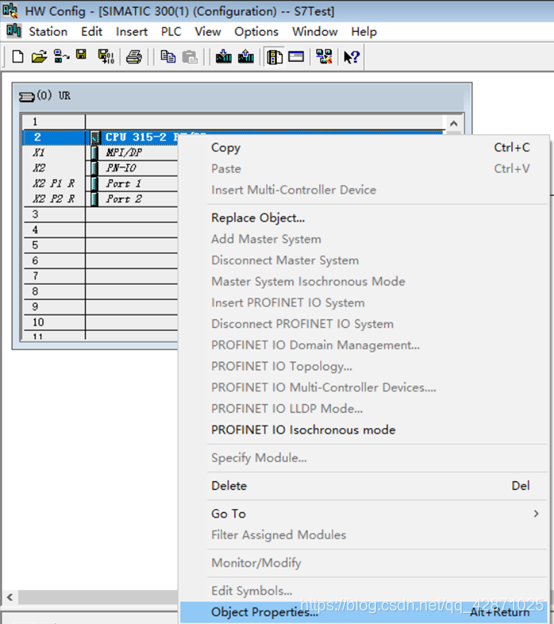
弹出CPU的属性界面,在“Cycle/Clock Mermory”选项卡中修改“Size of the process-image input/output area”参数;
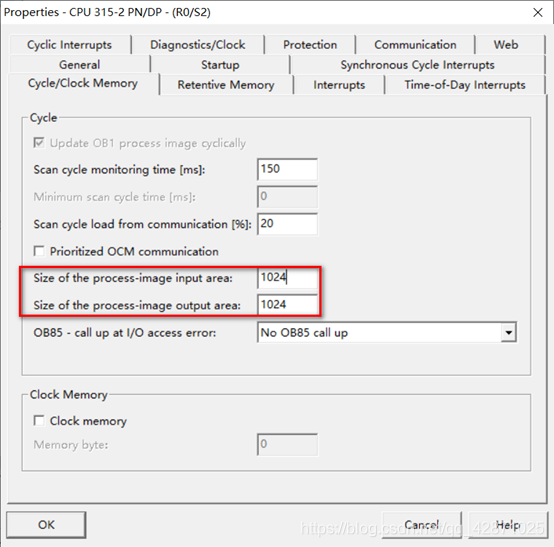
点击工具栏“Save and Compile”图标,保存和编译硬件组态。
5) 设置PG/PC接口
对于PROFINET组态下载和调试,使用TCP/IP协议,所以在SIMATIC Manager中选择“Options – Set PG/PC Interface …”;
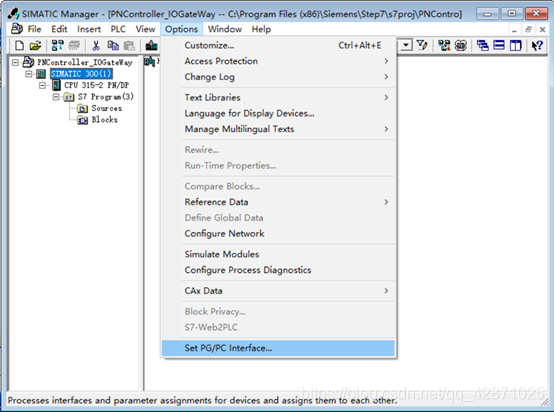
选择“Realtek 8822CE PCIe GbE Family Controller.TCPIP.Auto.1 ”接口参数,其中Realtek 8822CE PCIe GbE Family Controller表示本台PG/PC的以太网卡,点击OK即可;
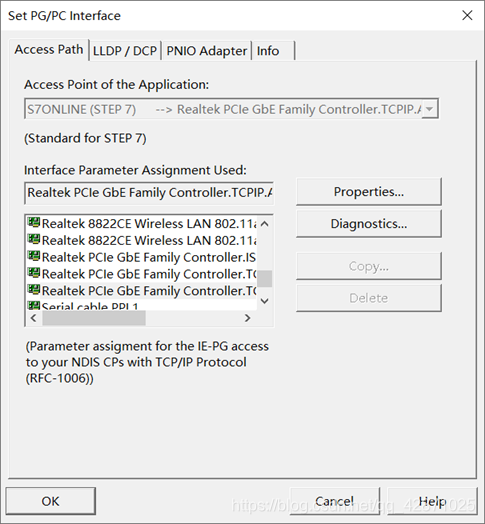
可以在SIMATIC Manager的界面状态栏中发现已经选择的PG/PC接口;
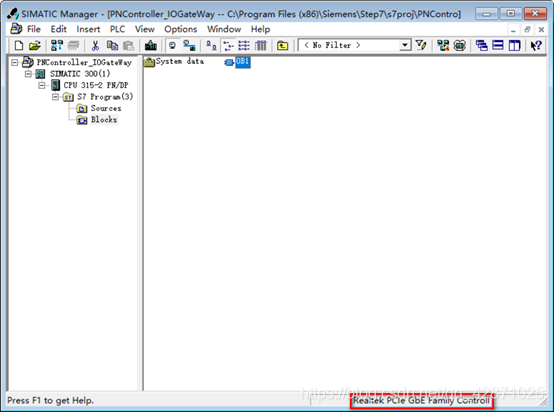
系统上电,在HW Config界面中,点击“ ”图标,选择菜单栏“PLC – Ethernet – Verify Device Name”,可查看JY-ET-004的状态:status为绿色√表示PN正常;
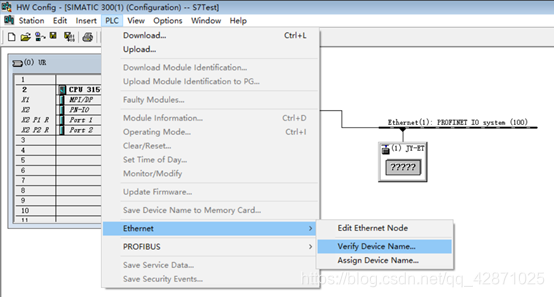

6) 编写用户程序
在SIMATIC Manager中,按照等级次序,点击+号至Blocks;
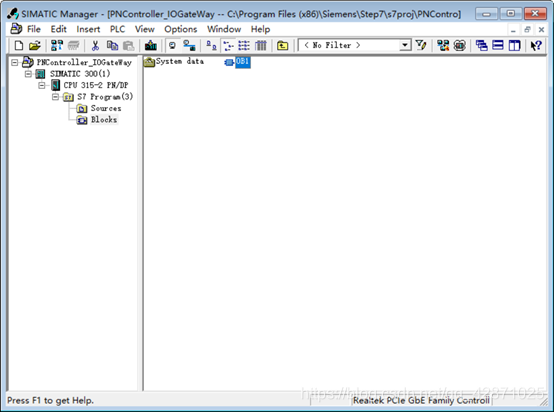
双击右侧栏内的OB1,进入LAD/STL/FBD的编程界面中。使用STL语言编写,在Network1中,对JY-ET-004进行数据写指令;在Network2中,对JY-ET-004进行数据读指令,点击保存并下载工程;
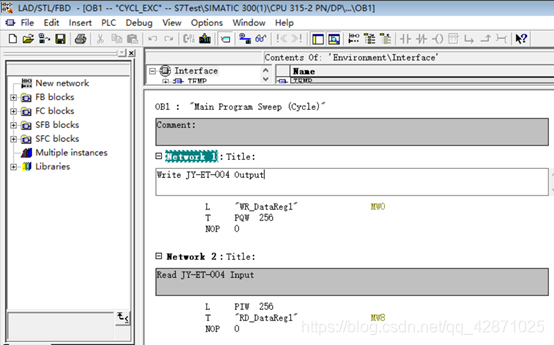
7) 测试用户工程
点击工具栏的“ Monitor(on/off)”图标,进行在线,程序窗口右侧出现程序指令的状态字,在“STANDARD”栏下表示各个字的在线值;
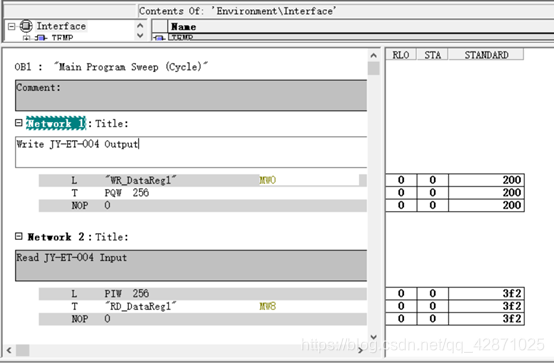
8) 配置PN – TCP为Client端
打开ECT配置软件,添加一个ET004 Client设备,配置PN-TCP的PN端IP地址,和STEP7下设置的JY-ET-004的IP地址一致;PN 从站的IP地址:192.168.0.2;
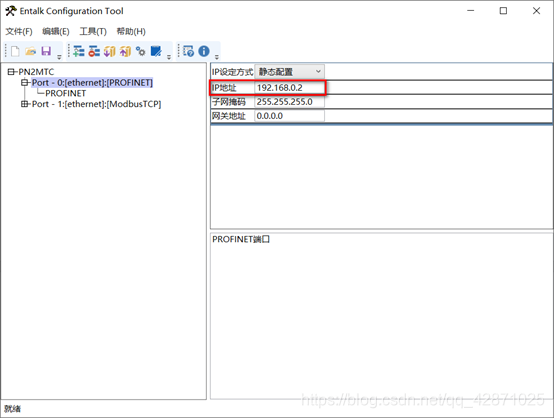
设备名和STEP7上PN-TCP的设备名称一致;
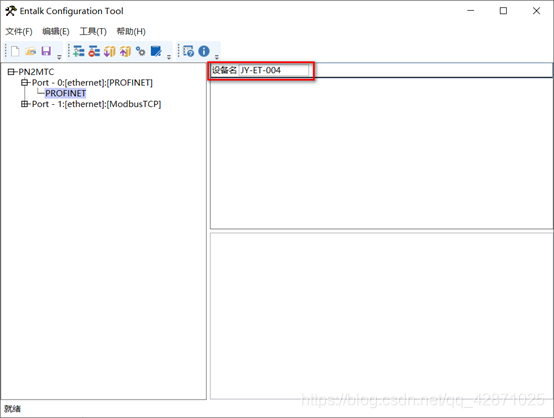
配置 ModbusTCP端的IP地址,子网掩码参数;
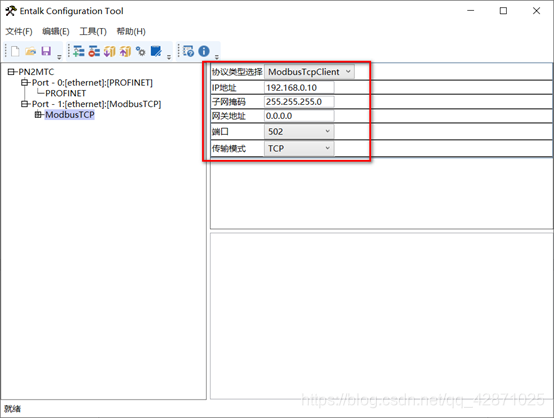
右击ModbusTCP,插入一子站,配置Server端的参数,Server端的IP地址:192.168.0.120;
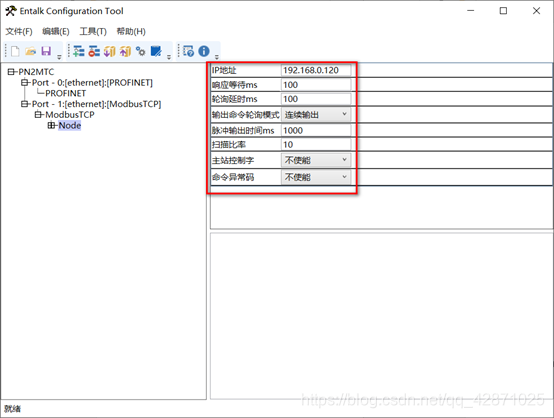
插入Read Holding Registers命令,功能码 = 3,起始地址 = 0,输入寄存器数量 = 1,内存映射起始地址 = 0:PN-TCP会将Server端输入型寄存器(03 Holding Registers(4x))起始地址为40001的1个寄存器返回的数据写到PROFINET网络输入缓冲区0x000内
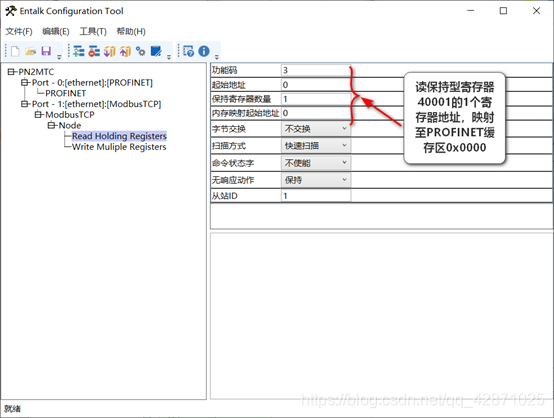
插入Write Multiple Registers命令,往Server端寄存器区地址40004写入数据;
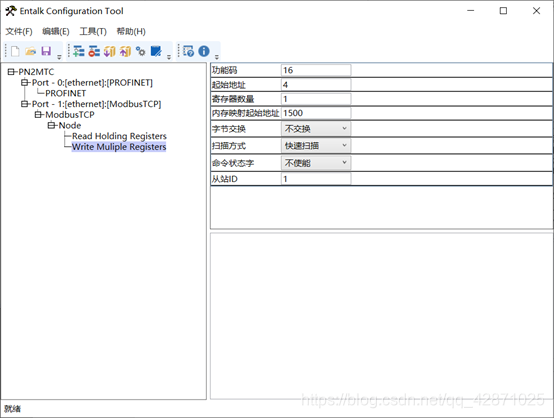
保存,设置通讯参数,下载配置文件;
9) 运行Modbus Slave软件,Connection:Modbus TCP/IP;
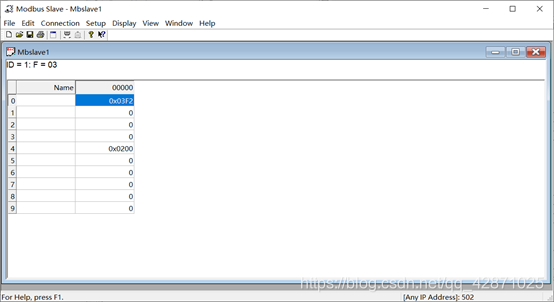
监控截图:
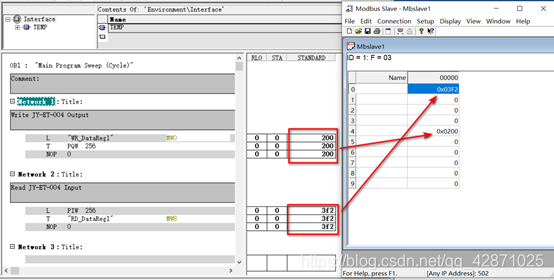
10) 配置PN-TCP为Server
配置Modbus TCP端为Server,做为Server端时不需配置,只是映射的地址缓存区不相同;IP地址:192.168.0.10;
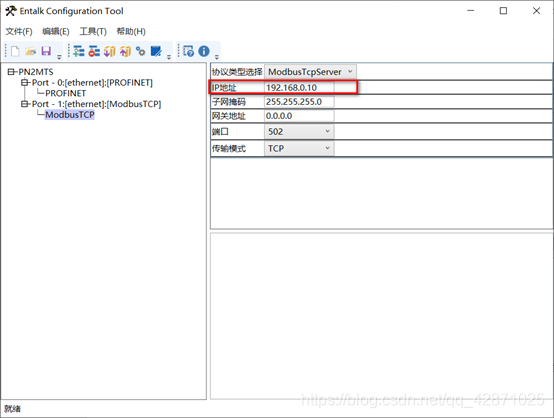
打开Modbus Poll,Connection Setup选择TCP/IP,IP Address:192.168.0.10;

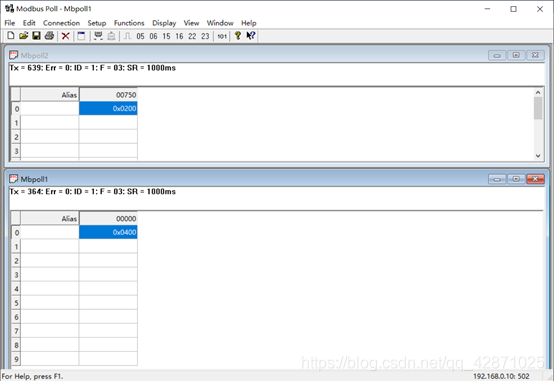
监控截图:

11) PRIFINET IO在线诊断
通过SIMATIC Manager在线,观察系统当前的状态信息,点击工具栏的“ Online”图标,使其在线,再点击工具栏的“ Accessible Nodes”图标显示访问点,在SIMATIC Manager右侧栏内显示PROFINET设备状态;
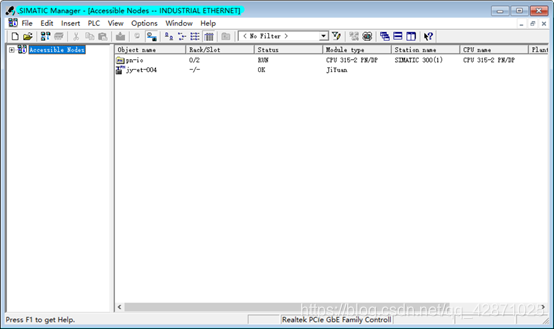
- 结论
上述基础上,拔掉网线
PN-TCP侧,PN指示灯灭,CFG指示灯常绿;
CPU315-2 PN/DP侧,SF指示灯常红,BF2红色指示灯闪烁;
插回网线后,大约5s,双侧网络恢复正常。(前提时STEP7下载OB86,100,122等组织块)






















 2万+
2万+











 被折叠的 条评论
为什么被折叠?
被折叠的 条评论
为什么被折叠?








